
Η κάρτα βίντεο βίντεο AMD Radeon HD 5700 δεν θα λειτουργήσει σε πλήρη ισχύ, αν δεν εγκαταστήσετε ένα πρόγραμμα οδήγησης από τον κατασκευαστή. Αυτή η διαδικασία είναι αρκετά απλή, παρ 'όλα αυτά, μπορεί να προκαλέσει κάποιες δυσκολίες στους χρήστες. Εξετάστε το πώς να λύσετε την εργασία με διαφορετικές μεθόδους και εσείς, ως αναγνώστης, παραμένει να επιλέξετε το πιο βολικό.
Εγκατάσταση οδηγού για τη σειρά Radeon HD 5700
Οι πρώτες κάρτες γραφικών της σειράς 5700 από την AMD άρχισαν να απελευθερώνονται για πολύ καιρό και δεν υποστηρίζονται πλέον από την εταιρεία. Ωστόσο, πολλοί άνθρωποι εξακολουθούν να κατέχουν αυτό το μοντέλο GPU θα χρειαστούν ακόμα πληροφορίες σχετικά με την εγκατάσταση λογισμικού. Αυτή η ερώτηση μπορεί να προκύψει ως αποτέλεσμα της επανεγκατάστασης του λειτουργικού συστήματος ή των προβλημάτων με την τρέχουσα έκδοση του οδηγού. Θα αναλύσουμε όλους τους τρόπους για να αναζητήσετε και να εγκαταστήσετε το απαραίτητο λογισμικό.Μέθοδος 1: Επίσημη Ιστοσελίδα AMD
Η λήψη του οδηγού μέσω του επίσημου πόρου Internet του κατασκευαστή είναι η καλύτερη επιλογή για τους περισσότερους χρήστες. Εδώ μπορείτε να βρείτε την τελευταία έκδοση του προγράμματος οδήγησης και να το αποθηκεύσετε με ασφάλεια στον υπολογιστή σας. Εδώ είναι οι οδηγίες λήψης:
Πηγαίνετε στην επίσημη ιστοσελίδα AMD
- Ενεργοποίηση του παραπάνω συνδέσμου, θα βρείτε τον εαυτό σας στην ενότητα Downloads. Εδώ είναι το "χειροκίνητο πρόγραμμα οδήγησης επιλέξτε" και καθορίστε τα αντίστοιχα χαρακτηριστικά του εξοπλισμού σας και τις πληροφορίες:
- Βήμα 1: γραφικά επιτραπέζιων υπολογιστών;
- Βήμα 2: Σειρά Radeon HD;
- Βήμα 3: Radeon HD 5xxx σειρά PCIE;
- Βήμα 4: Το λειτουργικό σας σύστημα και το κομμάτι σας.
- Βήμα 5: Κάντε κλικ στην επιλογή "Εμφάνιση αποτελεσμάτων".
- Στην επόμενη σελίδα, ελέγξτε αν οι απαιτήσεις σας είναι υπεύθυνες και κάντε λήψη του πρώτου αρχείου από τον πίνακα, το οποίο ονομάζεται Σουίτα Λογισμικού Catalyst.
- Πρέπει να ξεκινήσετε το ληφθέν πρόγραμμα εγκατάστασης, καθορίστε τη διαδρομή αποσυσκευασίας με μη αυτόματο τρόπο ή αφήστε το από προεπιλογή κάνοντας κλικ στο "Install".
- Περιμένετε για το τέλος.
- Ο διαχειριστής εγκατάστασης του καταλύτη θα ξεκινήσει. Εδώ μπορείτε να αλλάξετε τη γλώσσα εγκατάστασης ή να παραλείψετε αυτό το βήμα κάνοντας κλικ στο κουμπί "Επόμενο".
- Εάν το επιθυμείτε, αλλάξτε το φάκελο εγκατάστασης λογισμικού.
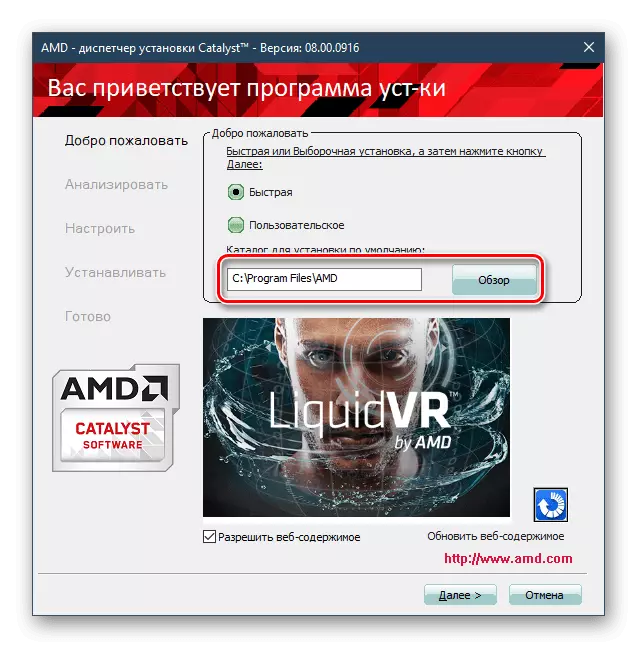
Στο ίδιο στάδιο, προτείνεται να αλλάξετε τον τύπο της εγκατάστασης. Από προεπιλογή, επιλέγεται το "FAST", είναι καλύτερο να το αφήσετε και στη συνέχεια μπορείτε να μεταβείτε αμέσως στο επόμενο βήμα της διδασκαλίας μας. Επιλέγοντας μια δεύτερη επιλογή, θα είναι δυνατή η επιλογή των εξαρτημάτων που δεν χρειάζεται να εγκατασταθούν. Σύνολο AMD Sets 4 Αρχεία:
- Οδηγός οθόνης AMD.
- HDMI παραγωγός ήχου.
- Κέντρο ελέγχου καταλύτη AMD.
- Διαχειριστής εγκατάστασης AMD (δεν μπορείτε να καταργήσετε αυτό το tick).
- Αφού επιλέξετε τον τύπο εγκατάστασης, κάντε κλικ στο κουμπί "Επόμενο" και περιμένετε τη σάρωση διαμόρφωσης PC.
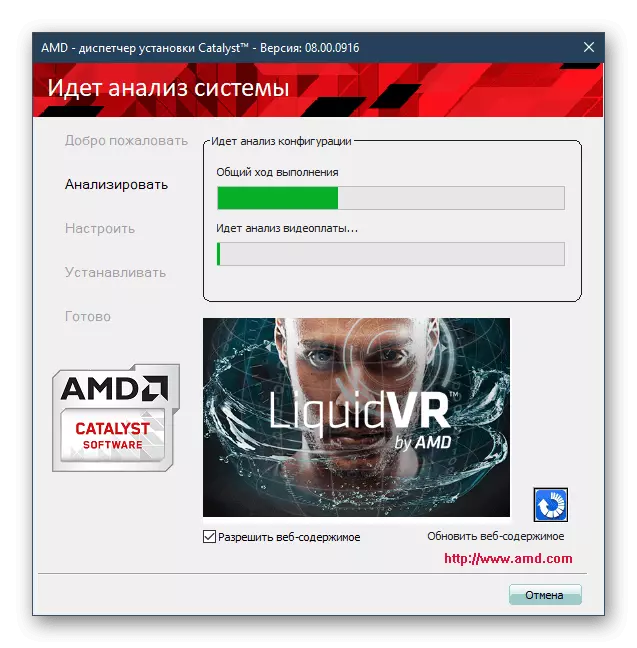
Εάν επιλέχθηκε ο τύπος "Custom", αφαιρέστε τα πλαίσια ελέγχου από τα αρχεία που δεν χρειάζεστε. Κάντε κλικ στο κουμπί "Επόμενο".
- Στο παράθυρο συμφωνίας άδειας χρήσης με τον τελικό χρήστη, κάντε κλικ στην επιλογή "Αποδοχή".
- Τώρα η εγκατάσταση θα ξεκινήσει, πρέπει να περιμένετε την ολοκλήρωση της διαδικασίας. Θα συνοδεύεται από μια οθόνη που αναβοσβήνει, δεν χρειάζονται πρόσθετες ενέργειες. Στο τέλος, επανεκκινήστε τον υπολογιστή.
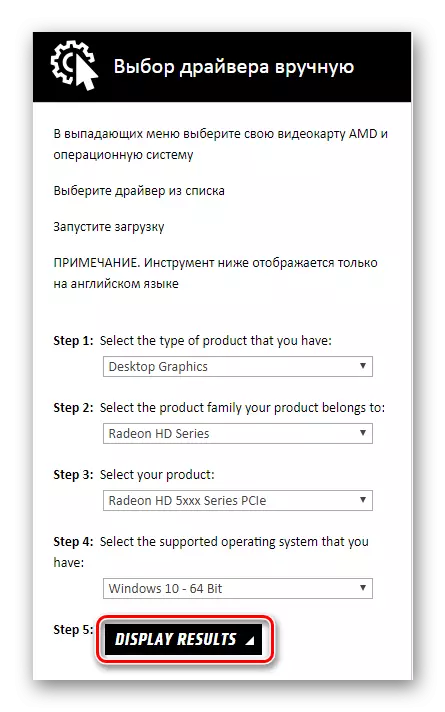
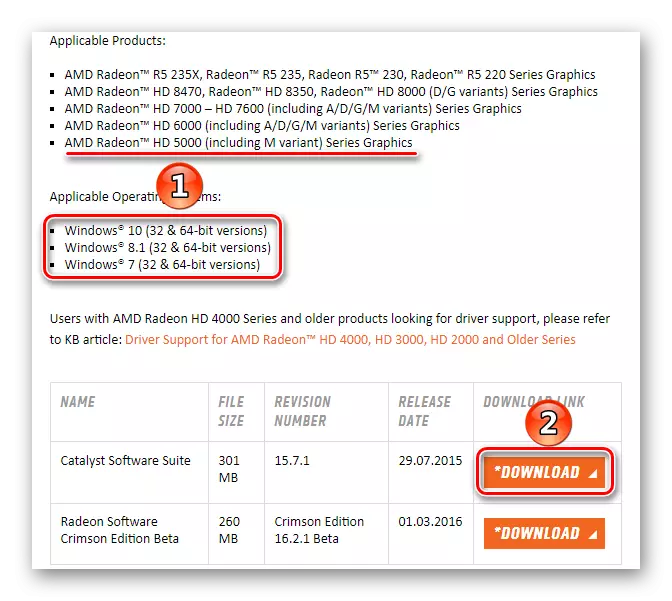
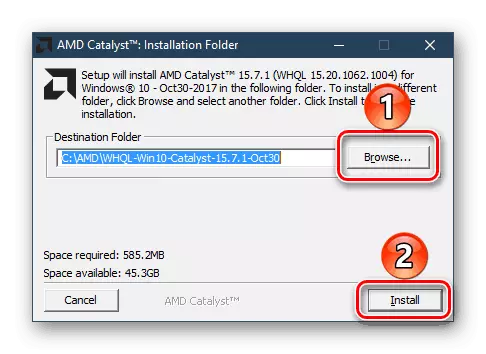
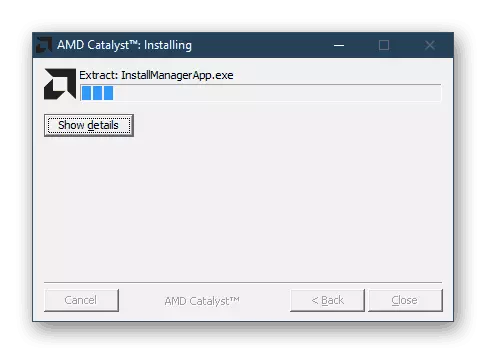
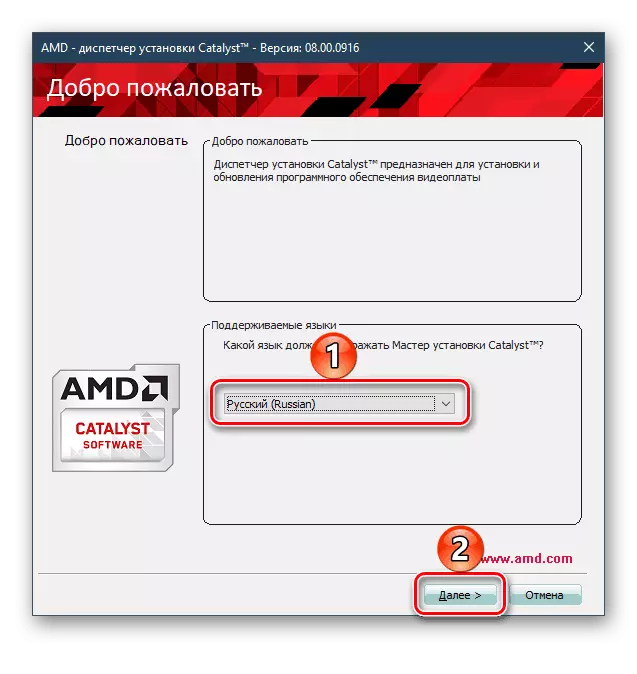
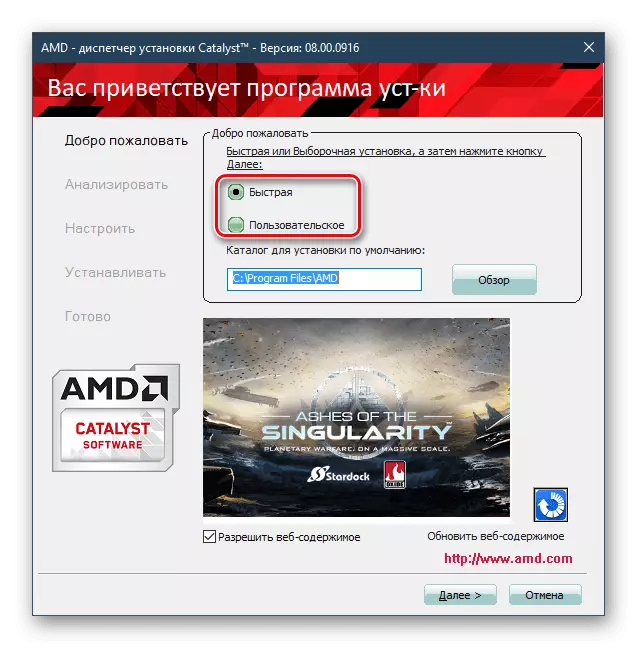
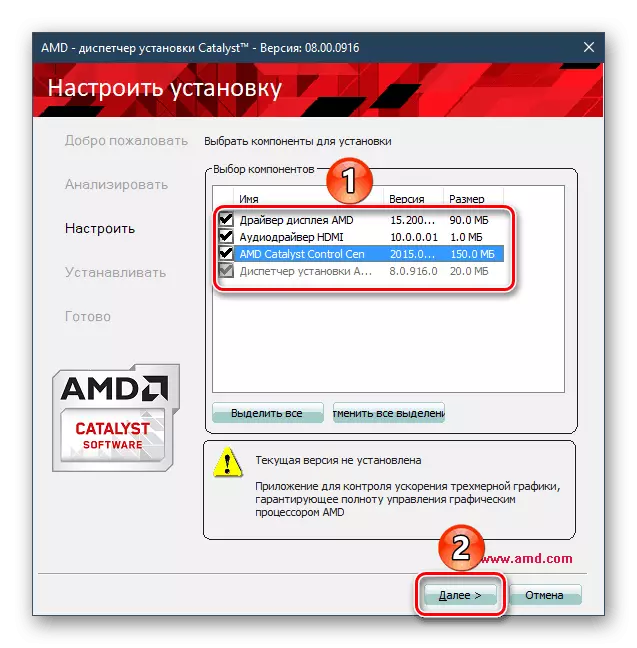
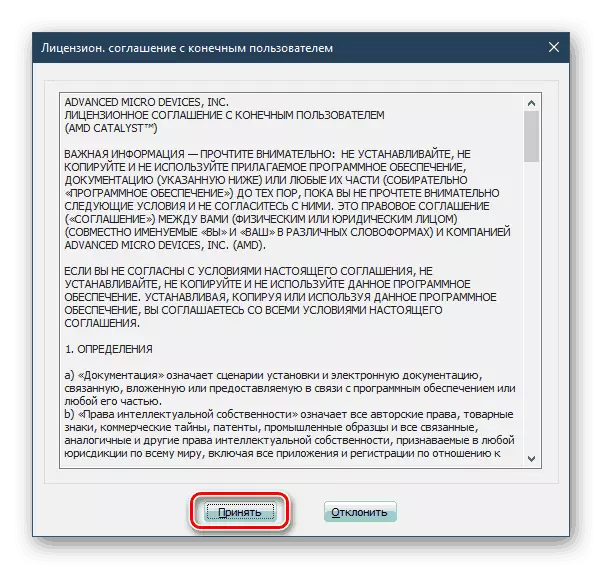
Εάν για κάποιο λόγο αυτή η επιλογή δεν είναι κατάλληλη, μεταβείτε στις ακόλουθες επιλογές.
Μέθοδος 2: Βοηθητικό πρόγραμμα για αυτόματη ανίχνευση και εγκατάσταση οδηγών
Μια παρόμοια μέθοδος εγκατάστασης του προγράμματος οδήγησης είναι η εφαρμογή ειδικού προγράμματος. Εγώ ο ίδιος σαρώνει το μοντέλο της κάρτας γραφικών, βρίσκει και φορτώνει την τελευταία έκδοση του οδηγού. Θα χρειαστεί να εγκαταστήσετε λογισμικό.
Πηγαίνετε στην επίσημη ιστοσελίδα AMD
- Ανοίξτε τη σελίδα λήψης στον παραπάνω σύνδεσμο. Τοποθετήστε την ενότητα "Αυτόματη ανίχνευση και εγκατάσταση προγράμματος οδήγησης" και κάντε κλικ στην επιλογή "Λήψη".
- Εκτελέστε τον εγκαταστάτη, αλλάξτε τη διαδρομή διανομής ή αφήστε το για το ίδιο. Κάντε κλικ στην επιλογή "Εγκατάσταση".
- Περίμενε λίγο.
- Θα εμφανιστεί ένα παράθυρο με μια συμφωνία άδειας χρήσης. Επιλέξτε "Αποδοχή και εγκατάσταση". Σημειώστε σχετικά με μια εθελοντική συμφωνία με την αυτόματη συλλογή πληροφοριών, να δημιουργήσετε τη διακριτική σας ευχέρεια.
- Μετά τη σάρωση του συστήματος, δύο τύποι θα εμφανιστούν να διαλέξουν από: "Express εγκατάσταση" και "Επιλογή εγκατάστασης". Για να μάθετε ποια μέθοδος είναι καλύτερη, μπορείτε από το βήμα 6 στη μέθοδο 1 αυτού του άρθρου.
- Ο διαχειριστής εγκατάστασης θα ξεκινήσει, με την οποία μπορείτε να ξεκινήσετε την εγκατάσταση. Οδηγός για αυτά τα βήματα 6 έως 9 από τη μέθοδο 1.
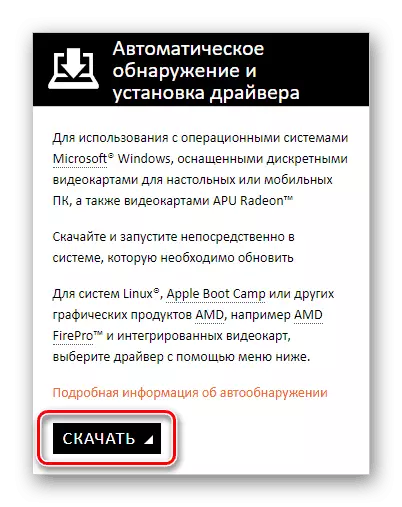

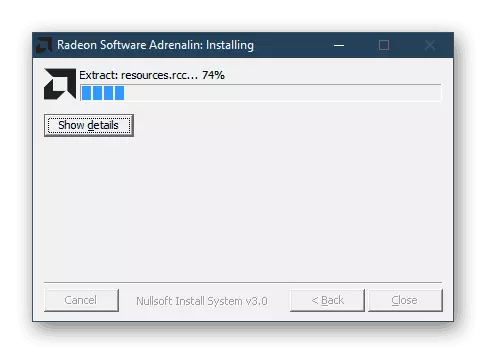
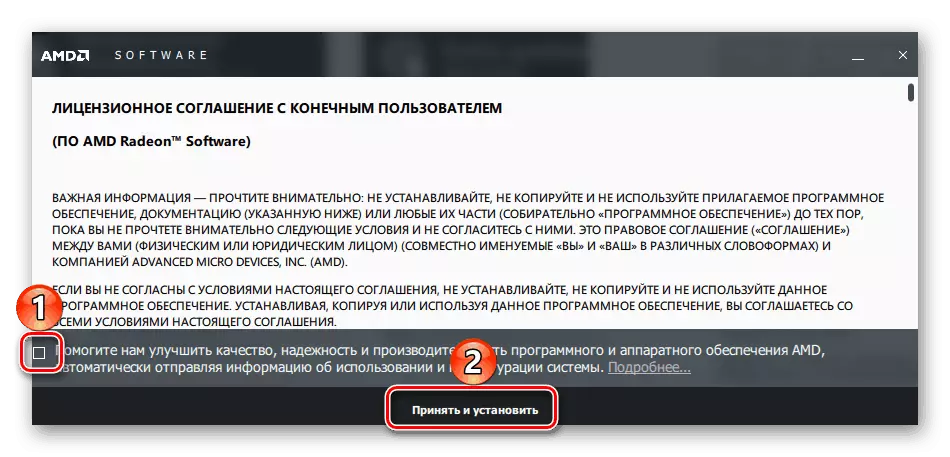
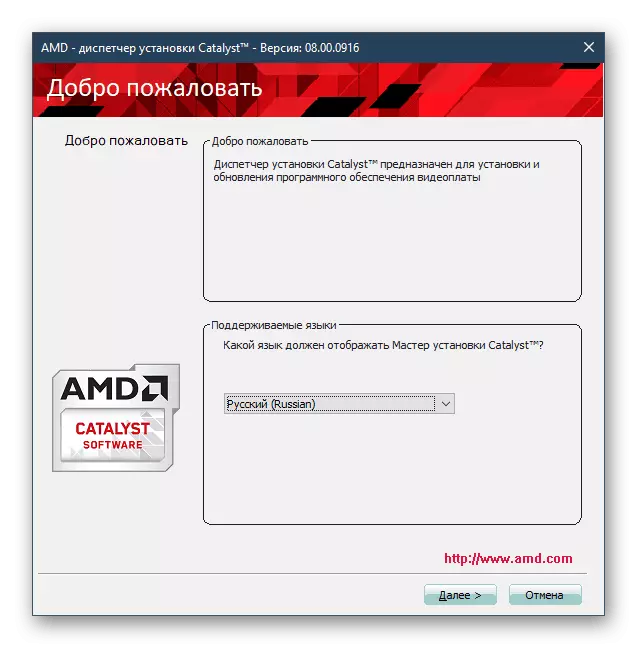
Αυτή η επιλογή δεν είναι πολύ απλούστερη πρώτη, αφού πρώτα απ 'όλα προορίζεται για χρήστες που δεν γνωρίζουν το μοντέλο της κάρτας γραφικών τους ή δεν καταλαβαίνουν πώς να αναβαθμίσουν την τελευταία έκδοση του προγράμματος οδήγησης.
Μέθοδος 3: Προγράμματα τρίτου μέρους
Ένας εναλλακτικός τρόπος για τα προγράμματα χάλυβα που προορίζονται για την εγκατάσταση των οδηγών. Ένα τέτοιο λογισμικό εγκαθίσταται μαζικά, ενημερώνει τα προγράμματα οδήγησης με βάση τις εκδόσεις διαμόρφωσης και λογισμικού του υπολογιστή.
Διαβάστε περισσότερα: Προγράμματα για την εγκατάσταση και την ενημέρωση των οδηγών
Συνήθως χρησιμοποιούμε εκείνους που επανεγκαθιστούν μόνο τα Windows και δεν θέλουν να κατεβάσουν και στη συνέχεια να εγκαταστήσουν τα προγράμματα οδήγησης για ένα. Ταυτόχρονα, υπάρχει μια επιλεκτική εγκατάσταση, επιτρέποντας μόνο έναν οδηγό να παραδώσει - στην περίπτωσή μας για τη σειρά AMD Radeon HD 5700. Ένα τέτοιο πρόγραμμα είναι το διάλυμα Driverpack - ένα βολικό εργαλείο με την πιο εκτεταμένη βάση λογισμικού για υπολογιστές συνιστωσών.
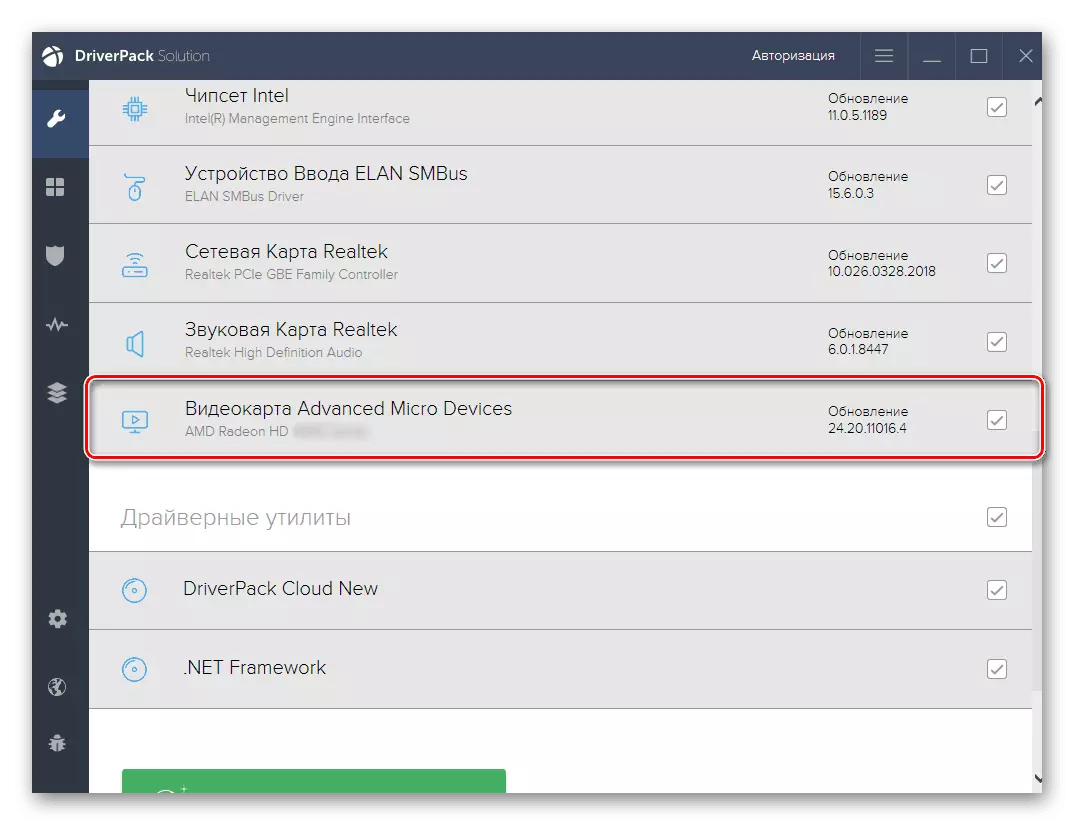
Διαβάστε περισσότερα: Πώς να χρησιμοποιήσετε τη λύση Driverpack
Μέθοδος 4: Αναγνωριστικό συσκευής
Ο υπολογιστής αναγνωρίζει κάθε συσκευή όχι μόνο με το όνομα, αλλά και από το αναγνωριστικό του. Για τη σειρά Radeon HD 5700, υπάρχει επίσης ένας μοναδικός συνδυασμός χαρακτήρων, με τις οποίες μπορείτε να βρείτε και να κατεβάσετε όχι μόνο την τελευταία έκδοση του οδηγού, αλλά και οποιοδήποτε άλλο προηγούμενο. Είναι εξαιρετικά βολικό εάν μια συγκεκριμένη έκδοση δεν έχει εγκατασταθεί ή λειτουργεί εσφαλμένα στον υπολογιστή σας. Το αναγνωριστικό για την κάρτα βίντεο που επισκέπτεται έχει ως εξής:
PCI \ VEN_1002 & DEV_68B8
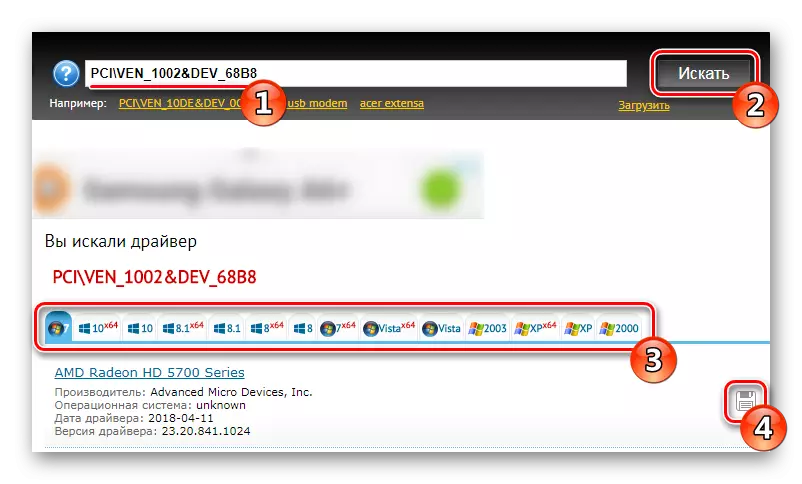
Χρησιμοποιήστε το για να βρείτε οποιαδήποτε έκδοση του οδηγού. Και οι οδηγίες μας στον παρακάτω σύνδεσμο θα σας βοηθήσουν να βρείτε και να εγκαταστήσετε το λογισμικό που κατεβάστηκε με αυτόν τον τρόπο.
Διαβάστε περισσότερα: Πώς να βρείτε ένα πρόγραμμα οδήγησης με ταυτότητα
Μέθοδος 5: Τα κανονικά μέσα των Windows
Δεν είναι η πιο βολική, αλλά η τρέχουσα έκδοση - που συνεργάζεται με τη διαχειριστή συσκευών. Δεν χρησιμοποιείται ιδιαίτερα, ωστόσο, μπορεί να βοηθήσει όταν δεν υπάρχει καμία επιθυμία να αναζητήσετε και να εγκαταστήσετε τα πάντα με το χέρι. Με την επιτυχημένη ανίχνευση οδηγού, το βοηθητικό πρόγραμμα συστήματος θα εκτελέσει το μεγαλύτερο μέρος της εργασίας για εσάς. Σχετικά με αυτή τη μέθοδο εγκατάστασης, διαβάστε σε ένα ξεχωριστό άρθρο.
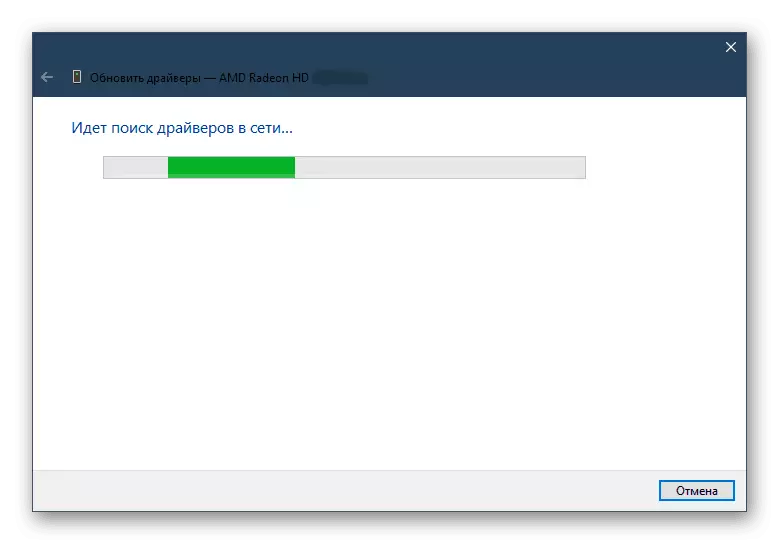
Διαβάστε περισσότερα: Εγκατάσταση τυποποιημένων προγραμμάτων οδήγησης
Αυτό το άρθρο κάλυψε 5 μεθόδους εγκατάστασης του προγράμματος οδήγησης στην κάρτα βίντεο AMD Radeon HD 5700. Κάθε μία από αυτές θα είναι πιο βολική σε διαφορετικές καταστάσεις, αν η συνήθης ρητή εγκατάσταση, η επανεγκατάσταση των Windows ή η χειροκίνητη αναζήτηση για μια παλιά, αλλά σταθερή έκδοση του λογισμικού.
